5 Bộ chuyển đổi SWF đáng chú ý trên các nền tảng phổ biến
Bạn còn nhớ không, các tệp SWF từng có ở khắp mọi nơi trên web? Nhưng giờ đây, chúng có thể hơi khó xử lý nếu bạn thực sự muốn xem những gì bên trong chúng. Điều này là do các tệp SWF không còn được hỗ trợ nữa do trình duyệt không tương thích và các vấn đề về bảo mật. Mặc dù vậy, bạn không cần phải lo lắng nếu bạn vẫn có một loạt các tệp SWF vì bạn có các tùy chọn. Bạn vẫn sử dụng Bộ chuyển đổi SWF để chuyển đổi các tệp SWF đó thành các định dạng như MP4 và các định dạng khác mà hầu như bất kỳ thiết bị nào cũng có thể xử lý. May mắn thay, bài viết này sẽ trình bày một số cách để thực hiện điều đó, cho dù bạn đang trực tuyến hay ngoại tuyến, để bạn có thể chọn cách phù hợp nhất với mình.

NỘI DUNG TRANG
- Top 1 Trình chuyển đổi SWF tốt nhất: Vidmore Video Converter
- Top 2. Chuyển đổi SWF sang Video trực tuyến miễn phí
- Top 3. Freemake Video Converter: Chuyển đổi video SWF
- Top 4. VLC Media Player để chuyển đổi SWF miễn phí
- Top 5. CloudConvert: Trình chuyển đổi video trực tuyến
- Phần thưởng: Cách chuyển đổi tệp SWF
- Câu hỏi thường gặp về SWF
Top 1 Trình chuyển đổi SWF tốt nhất: Vidmore Video Converter
Xếp hạng: 4,8 sao.
Tốt nhất cho Người dùng ở cả trình độ mới bắt đầu và chuyên gia.
Vì bạn đang muốn chuyển đổi các tệp SWF thành video thông thường, Vidmore Video Converter có thể giúp! Nó có thể thay đổi hoạt ảnh SWF của bạn thành hơn 200 định dạng video khác nhau, như MP4, MOV, WMV hoặc AVI. Bạn cũng có thể sử dụng nó để chỉ lấy âm thanh từ các tệp SWF của mình và lưu dưới dạng WAV, MP3 hoặc AAC. Bạn thấy đấy, có rất nhiều trình chuyển đổi video ngoài kia và thật khó để chọn một trình chuyển đổi an toàn. Vidmore Video Converter là một lựa chọn tuyệt vời vì nó dễ sử dụng vì nhiều lý do. Thêm vào đó, nó có thể chuyển đổi nhiều tệp cùng một lúc mà không làm giảm chất lượng của chúng. Nhờ bộ chuyển đổi hàng loạt kết hợp với công nghệ Ultrafast giúp chuyển đổi video nhanh hơn 50 lần! Một số trình chuyển đổi làm hỏng chất lượng tệp của bạn khi bạn chuyển đổi chúng, nhưng Vidmore Video Converter giữ cho tệp của bạn trông đẹp như trước.
Một điều tuyệt vời nữa về trình chuyển đổi tệp SWF này là nó đi kèm với các công cụ chỉnh sửa, trình tăng cường và trình tạo tuyệt vời. Do đó, việc nắm bắt nó sẽ cho phép bạn có được các đầu ra video được cá nhân hóa nhất, ngay cả khi là người dùng mới!
Ưu điểm:
• Có thể chuyển đổi một lượng lớn tệp tin cùng lúc mà không làm giảm chất lượng.
• Hỗ trợ nhiều định dạng tập tin khác nhau để chuyển đổi ngoài SWF.
• Chuyển đổi tập tin nhanh hơn tới 50 lần.
• Đây là phần mềm đáng tin cậy với nhiều tính năng và công cụ cùng uy tín về bảo mật.
Nhược điểm:
• Các công nghệ và tính năng tiên tiến có sẵn trong phiên bản trả phí.
Top 2. Chuyển đổi SWF sang Video trực tuyến miễn phí
Xếp hạng: 4,5 sao.
Tốt nhất cho người dùng mới.
Nếu ngoại tuyến là tốt, nhưng bạn thích giải pháp trực tuyến, thì hãy để chúng tôi giới thiệu cho bạn giải pháp này Chuyển đổi video miễn phí trực tuyến. Đây là một trình chuyển đổi video trực tuyến tuyệt vời cho phép bạn dễ dàng chuyển đổi các tệp SWF của mình thành mọi loại định dạng video và âm thanh nổi tiếng. Bạn thậm chí có thể điều chỉnh những thứ như tốc độ mẫu cho chất lượng âm thanh, tốc độ bit cho chất lượng video, tốc độ khung hình cho tốc độ phát video và độ phân giải cho kích thước video để phù hợp với nhu cầu của bạn. Thêm vào đó, bạn có thể thay đổi các cài đặt này mà không làm giảm chất lượng video của mình. Đây là phần tuyệt vời nhất về Trình chuyển đổi video trực tuyến miễn phí này là nó cực kỳ dễ sử dụng. Trong đó, bạn có thể chuyển đổi SWF chỉ bằng vài cú nhấp chuột! Không có giới hạn về kích thước tệp, không thêm hình mờ và bạn thậm chí không cần phải đăng ký để sử dụng.
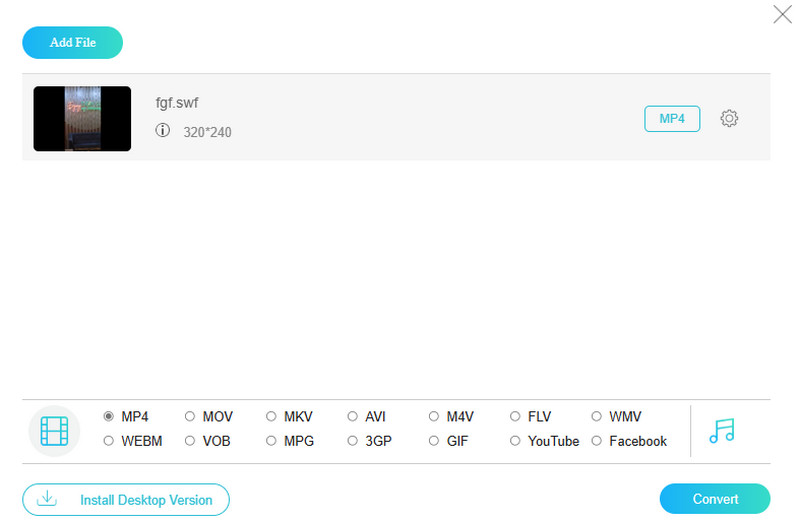
Ưu điểm:
• Hoàn toàn miễn phí khi sử dụng, không có hình mờ và không cần đăng ký.
• Chuyển đổi được nhiều định dạng video và âm thanh phổ biến.
• Chuyển đổi các tập tin lớn mà không có hạn chế.
• 3 bước dễ dàng để chuyển đổi.
Nhược điểm:
• Không cung cấp chức năng chỉnh sửa nào ngoài chức năng chuyển đổi cơ bản.
• Quá trình chuyển đổi phụ thuộc vào kết nối internet của bạn.
Top 3. Freemake Video Converter: Chuyển đổi video SWF
Xếp hạng: 4,4 sao.
Tốt nhất cho người dùng mới cũng như người dùng chuyên nghiệp.
Nếu bạn không thể có đủ cho một chương trình hoàn toàn miễn phí, thì đây là một lựa chọn tuyệt vời khác để đáp ứng. Freemake Video Converter là một chương trình miễn phí cho phép bạn thay đổi video từ SWF hoặc một định dạng này sang định dạng khác. Nó thực sự dễ sử dụng, ngay cả khi bạn không phải là chuyên gia công nghệ. Với trình chuyển đổi định dạng SWF này, bạn có thể chuyển đổi video từ web, thường ở các định dạng khác thường, thành các định dạng phổ biến mà hầu hết các thiết bị có thể phát. Đáng chú ý là nó hoạt động với tất cả các loại điện thoại và máy tính bảng, như thiết bị Samsung, Điện thoại và iPad. Freemake cũng có thể thực hiện một số chỉnh sửa cơ bản, vì vậy bạn có thể cắt bỏ các phần video mà bạn không muốn, xoay nó xung quanh nếu nó bị nghiêng và thậm chí kết hợp một số clip thành một video dài hơn.
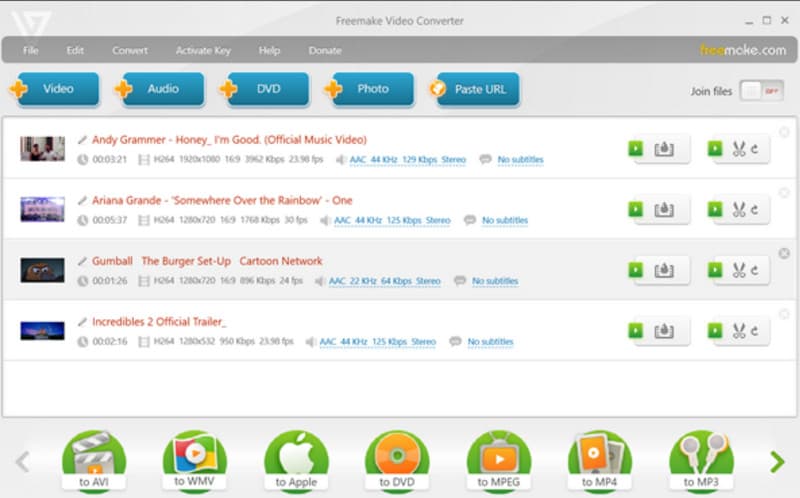
Ưu điểm:
• Bạn có thể tải xuống và bắt đầu chuyển đổi video mà không tốn một xu nào.
• Có thiết kế đơn giản.
• Công cụ này hỗ trợ nhiều loại định dạng video và âm thanh.
• Cung cấp các cài đặt trước để chuyển đổi video.
Nhược điểm:
• Việc chuyển đổi video có thể mất nhiều thời gian hơn so với các phần mềm khác.
• Phiên bản miễn phí sẽ thêm hình mờ vào video đã chuyển đổi của bạn.
Top 4. VLC Media Player để chuyển đổi SWF miễn phí
Xếp hạng: 4,4 sao.
Tốt nhất cho người dùng có nhu cầu phát lại và chuyển đổi cũng như chỉnh sửa.
Đáng ngạc nhiên là VLC Media Player không chỉ để xem video. Tuyệt vời này Trình phát SWF cũng có thể giúp bạn chuyển đổi các tệp của mình, bao gồm cả các tệp SWF. Chắc chắn, nó có thể ngốn một chút thời gian của bạn, nhưng này, trình chuyển đổi tệp SWF này hoàn toàn miễn phí và cực kỳ dễ điều hướng. Và nó không chỉ là một công cụ có một chức năng duy nhất vì khi bạn bắt đầu sử dụng nó, bạn sẽ khám phá ra toàn bộ các chức năng của nó. Hơn nữa, nó hỗ trợ nhiều định dạng khác nhau để chuyển đổi mà không tốn một xu nào. Và điều tuyệt vời nhất là gì? Nó tương thích với Mac, Windows, Linux, iOS và Android!
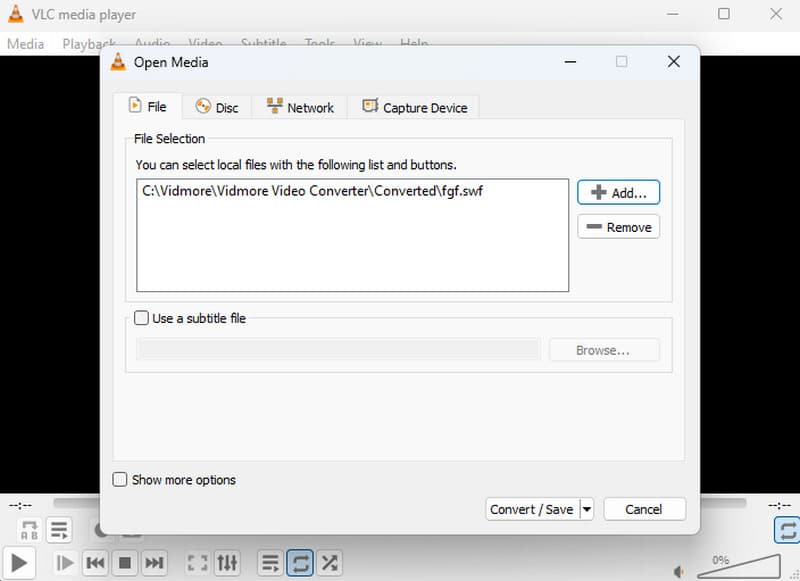
Ưu điểm:
• Nó không tốn của bạn một xu nào và là mã nguồn mở.
• Quá trình trong VLC nói chung khá đơn giản.
• Hỗ trợ nhiều định dạng khác ngoài SWF.
• Có nền tảng hỗ trợ rộng rãi.
Nhược điểm:
• Việc chuyển đổi có thể mất nhiều thời gian hơn hoặc đối với các tệp SWF lớn hơn hoặc phức tạp hơn.
• Không lý tưởng để chuyển đổi hàng loạt tệp SWF một cách hiệu quả.
Top 5. CloudConvert: Trình chuyển đổi video trực tuyến
Xếp hạng: 4.2 Sao.
Tốt nhất cho những người cần chuyển đổi không chỉ video mà cả tài liệu trực tuyến.
Giải pháp cuối cùng trong danh sách của chúng tôi là một giải pháp trực tuyến khác có tên là CloudConvert để chuyển đổi định dạng sang định dạng khác, bao gồm cả tài liệu. Đúng vậy, trình chuyển đổi trực tuyến này hoạt động với rất nhiều định dạng khác nhau, nhiều hơn hẳn so với chỉ video. Bên cạnh video, bạn có thể chuyển đổi các thứ như tài liệu, nhạc và thậm chí cả hình ảnh động trên trang web, tất cả đều có CloudConvert. Hơn nữa, bạn không phải lo lắng về việc dữ liệu của mình không an toàn trong khi đang được chuyển đổi vì nó hứa hẹn sẽ giữ an toàn cho dữ liệu. Một điều tuyệt vời nữa là bạn có thể điều chỉnh cài đặt cho video đã chuyển đổi, chẳng hạn như độ rõ nét của hình ảnh và kích thước tệp cuối cùng. Bằng cách này, bạn có thể tìm thấy sự cân bằng hoàn hảo giữa chất lượng và kích thước tệp.
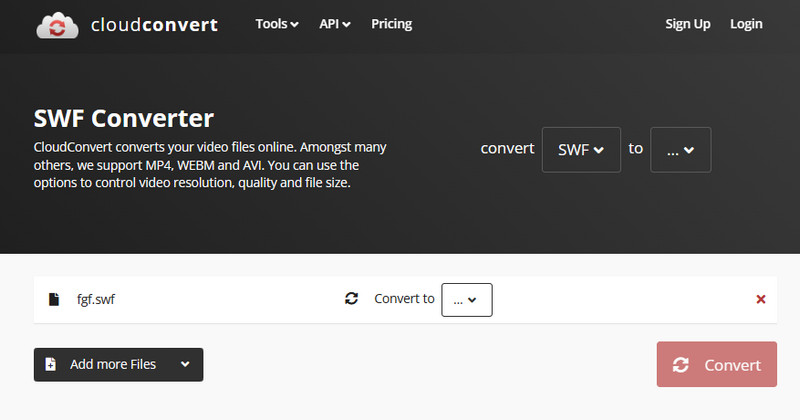
Ưu điểm:
• Bộ chuyển đổi SWF này có thể xử lý nhiều định dạng tệp khác nhau.
• Nó tuyên bố ưu tiên bảo mật dữ liệu.
• Cung cấp API cho các nhà phát triển để tích hợp các tính năng chuyển đổi tệp.
Nhược điểm:
• Kết nối internet mạnh và ổn định là rất quan trọng để chuyển đổi diễn ra suôn sẻ.
• Nó có thể không chuyển đổi hoàn hảo các tập tin phức tạp.
Phần thưởng: Cách chuyển đổi tệp SWF
Phần thưởng này sẽ chỉ cho bạn quy trình nhanh nhất để chuyển đổi tệp SWF trên máy tính ngoại tuyến bằng phần mềm chuyển đổi hàng đầu của chúng tôi, Vidmore Video Converter. Hãy làm cho các hướng dẫn trở nên đơn giản và dễ dàng.
Bước 1. Khởi chạy bộ chuyển đổi sau khi cài đặt nó trên máy tính của bạn. Sau đó, nhấp trực tiếp vào Thêm nút mà bạn thấy ở giữa để đưa các tập tin SWF vào để chuyển đổi.
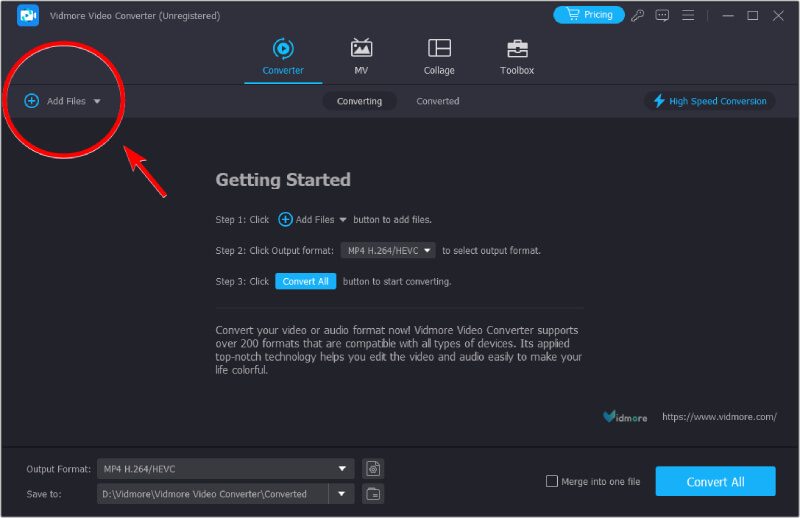
Bước 2. Sau khi đưa các tập tin vào, hãy điều hướng đến định dạng phần và thiết lập đầu vào thành đầu ra bạn muốn.
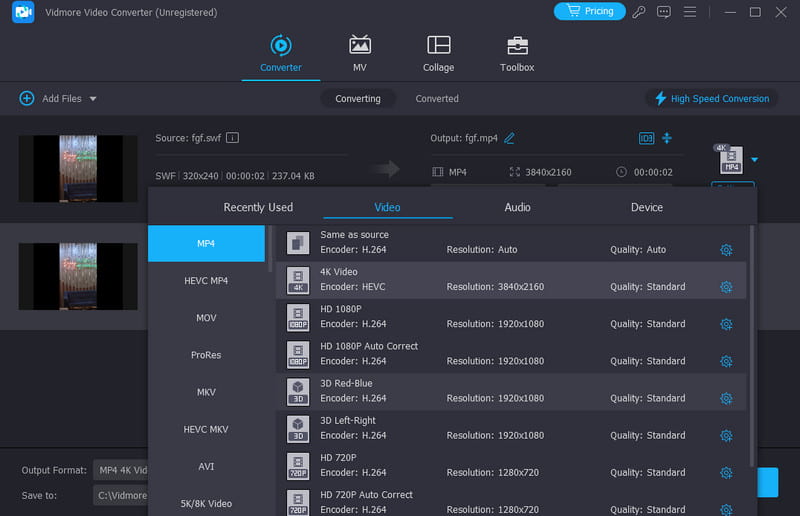
Bước 3. Nhanh như vậy, bạn có thể bắt đầu quá trình chuyển đổi bằng cách nhấp vào Chuyển đổi tất cả cái nút.
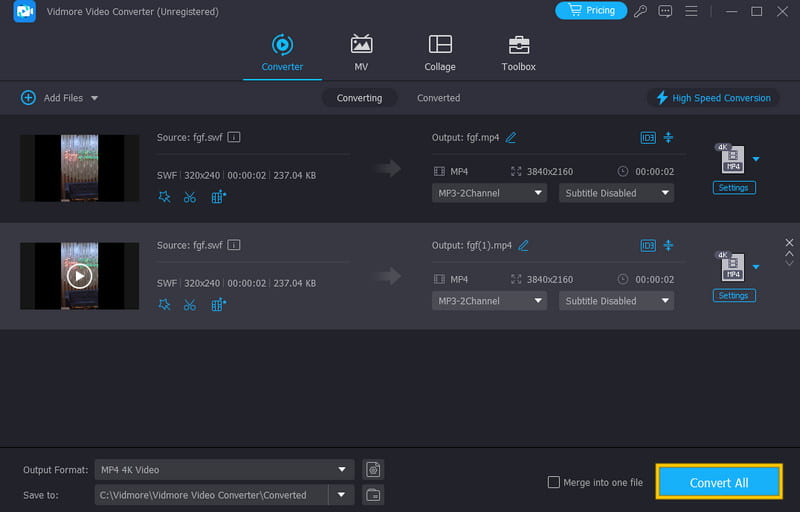
Trên đây là tất cả các bước bạn cần để chuyển đổi SWF. Bạn có thể chuyển đổi SWF sang MP4 với trình chuyển đổi của Vidmore. Bạn cũng có thể xem trước và chỉnh sửa video SWF trước khi chuyển đổi.
Câu hỏi thường gặp về SWF
Làm thế nào để chuyển đổi hình ảnh sang SWF?
Chuyển đổi hình ảnh trực tiếp sang SWF không phải là việc phổ biến. Nhưng bạn có thể tìm kiếm các trình chuyển đổi ảnh sang SWF trực tuyến.
Làm thế nào để chuyển đổi SWF sang MP4 trực tuyến miễn phí?
Sử dụng Chuyển đổi video miễn phí trực tuyến nếu bạn muốn có quy trình chuyển đổi và đầu ra tốt nhất. Chỉ cần tải SWF lên, đặt thành MP4, sau đó nhấp vào nút Chuyển đổi.
Làm thế nào để mở tệp SWF mà không cần Flash?
Bên cạnh Flash, nhiều trình phát khác như VLC và trình xem SWF trực tuyến cũng có thể mở tệp SWF.
Phần kết luận
Bài viết này so sánh 5 trình chuyển đổi video hàng đầu chuyển đổi SWF các tập tin đáng chú ý. Nếu bạn cần thay đổi một loạt SWF và không muốn giới hạn số lượng, hãy xem các tùy chọn hàng đầu của chúng tôi. Chúng là một lựa chọn tuyệt vời để cân nhắc!


